Как отразить iPhone на Mac с помощью экрана Lager [Учебное пособие]
Просмотр любимого фильма на большом экране – это прекрасный опыт. Как можно смотреть с экрана iPhone на экран большего размера, например Mac? Зеркальное отображение iPhone на Mac — идеальный вариант! Хорошо то, что iPhone обладает невероятными функциями, включая зеркальное отображение экрана, которое позволяет осуществлять потоковую передачу напрямую с небольшого экрана на экран вашего MacBook. Как это звучит? Ниже представлены 4 простых способа зеркалирования iPhone на Mac для отображения контента между устройствами. Вникайте в это сейчас!
Список руководств
Прямой способ зеркалирования iPhone на Mac через AirPlay [системное ограничение] Лучший способ зеркалировать iPhone на Mac без ограничений Как отразить iPhone 16 на Mac с помощью QuickTime [нужен USB] Как использовать Reflector для зеркалирования iPhone на Mac через Wi-Fi Часто задаваемые вопросы о том, как зеркально отразить iPhone на Mac| Сравнение | AirPlay | Зеркало телефона AnyRec | QuickTime | Отражатель |
| Самый популярный | Предлагаем вам беспроводное зеркалирование экрана. | Зеркальное отображение экрана через Wi-Fi, USB или QR-код. | Программное обеспечение предустановлено и легко доступно. | Имеет элегантный пользовательский интерфейс и простоту управления. |
| Минусы | Только для устройств Apple | Ограниченный функционал в бесплатной версии | Поддерживаются только файлы MOV. | Возникают проблемы со стабильностью |
| Цена | Бесплатно | Начинается с $9.98. | Бесплатно | Начинается с $33.9 |
| Лучшие черты | Обеспечивает качество изображения 4K. | Зеркально отображайте высококачественные изображения, записывайте видео и делайте снимки экрана. | Записывайте и вносите базовые изменения, такие как поворот, расположение, обрезка и т. д. | Потоковая передача и запись на устройства iOS и Android. |
Прямой способ зеркалирования iPhone на Mac через AirPlay [системное ограничение]
Функция AirPlay позволяет вам делиться контентом, например видео, фотографиями и презентациями, и даже управлять своим устройством на большом экране. Благодаря этому вы можете зеркально отразить iPhone на MacBook, что позволит вам удобно смотреть. Однако стоит отметить, что теперь все устройства iOS имеют эту функцию зеркалирования, поэтому перед ее использованием необходимо проверить системные требования; Помните, что на вашем iPhone должна быть установлена iOS 14 или более поздняя версия, а на MacBook — macOS Monterey или более поздняя версия.
Ниже представлены различные модели iPhone, iPad и MacBook, поддерживающие функцию AirPlay; Если вы видите, что ваше устройство совместимо, следуйте подробным инструкциям по зеркалированию iPhone на Mac.
| iOS 14 и выше | macOS Monterey и более поздние версии |
| iPhone 7 и последние модели iPad Pro (2-го поколения) или новейшие модели iPad (6-го поколения) или последние модели iPad Air (3-го поколения) или новейшие модели iPad mini (5-го поколения) или последние модели | Макбук 2018 года или новее MacBook Pro 2018 года или новее MacBook Air 2018 года или новее Mac Mini 2020 года или новее iMac 2019 года или новее имак про Mac Pro 2019 года или новее Мак Студия |
Шаг 1.Сначала откройте свой iPhone, затем откройте «Центр управления», проведя пальцем вниз или вверх, в зависимости от вашей модели. Найдите там опцию «Зеркалирование экрана» и нажмите.
Шаг 2.После этого найдите в списке свой Mac, на котором вы хотите отразить экран iPhone. На вашем Mac вы получите запрос на зеркалирование; пожалуйста, «Примите» это.
Шаг 3.Дублирование экрана начнется, когда Mac примет запрос. Вот как легко зеркально отразить iPhone на Mac через AirPlay.
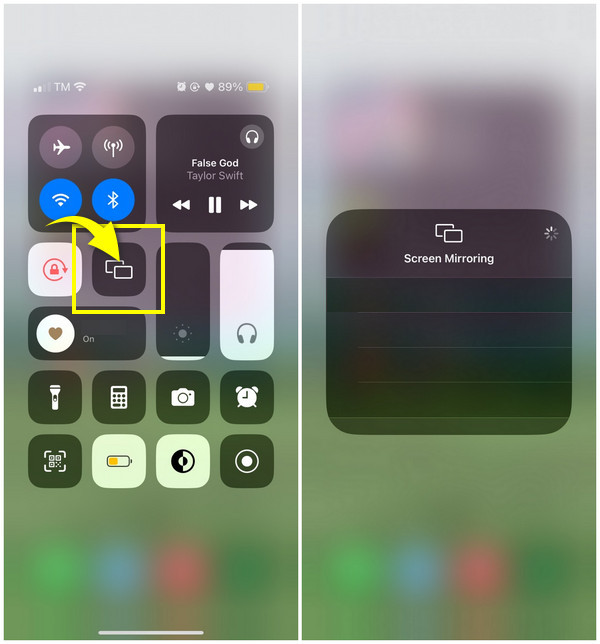
Лучший способ зеркалировать iPhone на Mac без ограничений
Поскольку функция AirPlay ограничивает типы iPhone и Mac при зеркалировании экрана, Зеркало телефона AnyRec может заполнить эти ограничения. Этот инструмент способен зеркалировать между iDevices, включая последний выпущенный iPhone 16. Вы можете использовать его для беспроводного или проводного процесса зеркалирования экрана вашего iPhone на Mac; использование QR-кода также возможно! Более того, этот инструмент может помочь вам транслировать все действия на экране телефона на весь экран или половину экрана без потери каких-либо деталей, позволяя вам смотреть на большом экране и иметь комфортный опыт просмотра, как в кинотеатре, с семьей и друзьями.

Транслируйте экран iPhone на Mac через Wi-Fi, USB-кабель или с помощью QR-кода.
Предоставьте встроенное устройство записи экрана для записи игрового процесса, фильмов, встреч и т. д.
Поддержка записи с микрофона и звука компьютера одновременно.
Зеркально отразите iPhone на Mac на весь экран или только на половину, в зависимости от того, что вы хотите.
Безопасная загрузка
Шаг 1.Прежде чем начать, убедитесь, что iPhone и Mac подключены к одному Интернету. Затем, открыв программу, нажмите «Зеркало iOS». Затем в новом окне нажмите «Зеркалирование экрана», чтобы отразить iPhone на Mac.

Шаг 2.Перейдите на свой iPhone, затем откройте опцию «Зеркалирование экрана» в «Центре управления»; нажмите на него, затем подождите, пока он распознает ваш Mac с помощью программы. Если да, нажмите «AnyRec Phone Mirror» на экране, чтобы отразить iPhone на Mac.

Безопасная загрузка
Как отразить iPhone 16 на Mac с помощью QuickTime [нужен USB]
Следующий способ зеркалирования iPhone на Mac — через проигрыватель QuickTime. Используя проигрыватель QuickTime, вы будете видеть не только экран своего iPhone; вы также можете начать запись экрана Mac, включая демоверсию, обзоры игрового процесса, слайд-шоу и многое другое. Он также может конвертировать файлы и выполнять базовые изменения! Для всего этого вам потребуется использовать USB-кабель, а ваша операционная система должна работать в macOS X Yosemite или более поздней версии и iOS или более поздней версии. И вы можете столкнуться Дублирование экрана iPhone не работает в QuickTime.
Если вы готовы, вот как можно поделиться экраном с iPhone на MacBook с помощью QuickTime:
Шаг 1.Приобретите USB-кабель и подключите с его помощью iPhone к MacBook. Запустите «QuickTime player».
Шаг 2.Позже наведите указатель мыши на вышеуказанное меню и выберите «Файл». В раскрывающемся списке нажмите «Новая запись фильма».
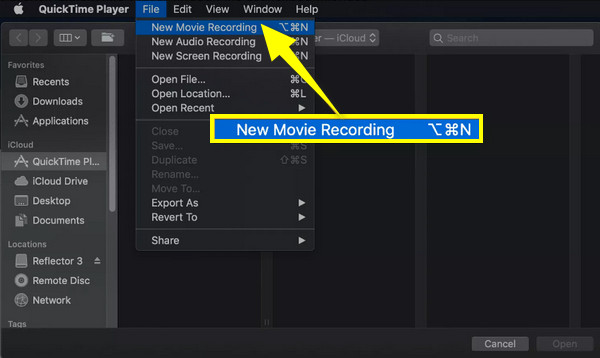
Шаг 3.В разделе «Новая запись фильма» щелкните «раскрывающееся меню», чтобы проверить, обнаружило ли оно ваше устройство iPhone; если да, нажмите на него. Экран вашего iPhone теперь должен сразу же появиться на экране Mac.
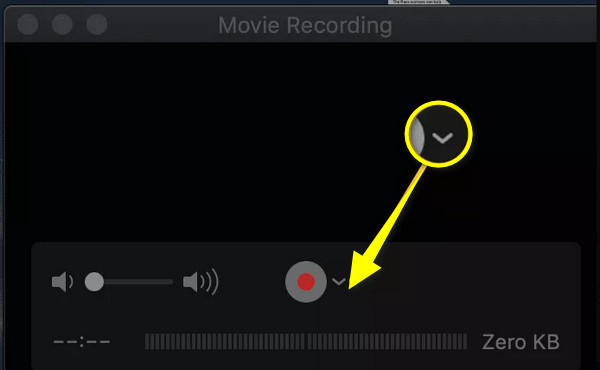
Как использовать Reflector для зеркалирования iPhone на Mac через Wi-Fi
Последний способ, который у вас есть, — это Рефлектор, приложение-зеркало для Android и айфон. Это кроссплатформенное и простое в использовании приложение может зеркально отображать экран iPhone на MacBook с помощью Wi-Fi. Он может получать зеркальное отображение экрана от AirPlay, Google Cast и Miracast, что делает его одним из лучших приложений, помогающих зеркалировать экран вашего iPhone. Вот как его использовать для зеркалирования iPhone на Mac:
Шаг 1.Установите «Рефлектор» на Mac, затем убедитесь, что оба устройства Apple подключены к одному и тому же соединению Wi-Fi.
Шаг 2.На вашем iPhone найдите опцию «Зеркалирование экрана», открыв «Центр управления». Затем найдите свой MacBook в списке устройств и нажмите на него. Как только вы увидите «код» на своем Mac, введите код на свой iPhone и нажмите «ОК», чтобы отразить iPhone на Mac.
Шаг 3.На вашем Mac появится окно «Рефлектор», в котором зеркальный экран вашего iPhone отображается в рамке iPhone. Нажмите «Остановить зеркалирование» на своем iPhone или выйдите из приложения на Mac после завершения.
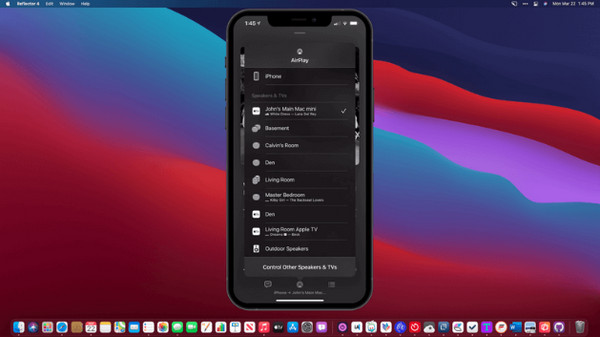
Часто задаваемые вопросы о том, как зеркально отразить iPhone на Mac
-
Как сделать зеркало с iPhone на Mac стабильным?
Чтобы обеспечить стабильное дублирование экрана с iPhone на Mac, убедитесь, что сеть Wi-Fi стабильна. Стабильное соединение является виртуальным для зеркалирования экрана, чтобы избежать задержек при просмотре. Кроме того, разместите свои iDevice рядом друг с другом, чтобы соединение было плавным.
-
Могу ли я отобразить экран с MacBook на iMac?
Да. Для этого перейдите в меню Apple, нажмите «Системные настройки» и выберите «Общий доступ». Нажмите «Общий экран», затем введите имя и адрес вашего Mac. Введите свое имя пользователя и пароль для вашего Mac, и вы будете подключены.
-
Нужно ли мне платить перед использованием Reflector для зеркалирования iPhone на Mac?
Нет. Если вы решите не приобретать Reflector, вы можете воспользоваться 7-дневной бесплатной пробной версией, без каких-либо затрат на зеркалирование вашего iPhone на Mac.
-
Могу ли я зеркально отразить свой iPhone на iMac через AirPlay?
Да. Все iMac, выпущенные в 2019 году и позже, поддерживают функцию AirPlay. Вы также можете рассмотреть QuickTime Player и другие способы зеркалирования iPhone на Mac, чтобы избежать проблем с совместимостью.
-
Могу ли я управлять своим iPhone с Mac при зеркалировании?
Хотя зеркалирование экрана позволяет просматривать экран iPhone на Mac, вам все равно придется использовать сенсорный экран iPhone для управления устройством, поскольку зеркалирование не обеспечивает управление с Mac.
Заключение
Можете ли вы отобразить зеркало с iPhone на MacBook? Определенно да! В этом посте собраны беспроводные и проводные способы, которые помогут вам зеркалировать iPhone на Mac, включая проигрыватель QuickTime, Reflector и AirPlay. Среди них, Зеркало телефона AnyRec это лучший инструмент для определения цен, функций и других функций. От зеркального отображения экрана любого типа телефона до плавной записи экрана на компьютер. Попробуйте бесплатно прямо сейчас и наслаждайтесь просмотром фильмов на iPhone на большом экране!
Безопасная загрузка
